Excel表格中想要制作一个创意的柱形图,该怎么制作柱形图呢?下面我们就来看看详细的教程。
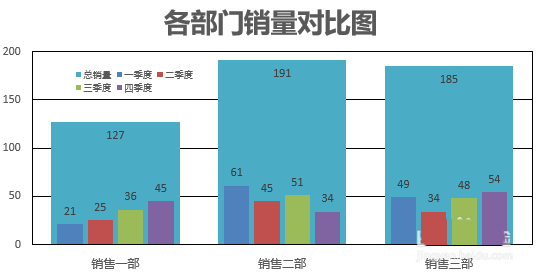
1、打开Excel软件,原始数据如图所示,怎么绘制柱中柱形图图表。
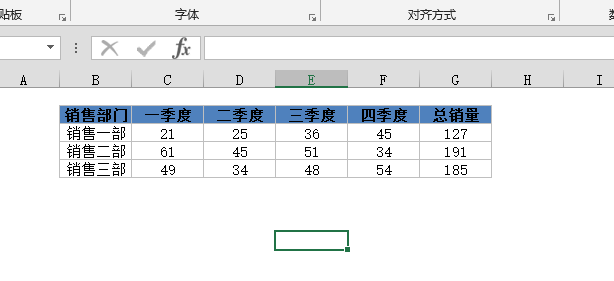
2、选择工具栏——插入——图表,选择簇状柱形图插入。
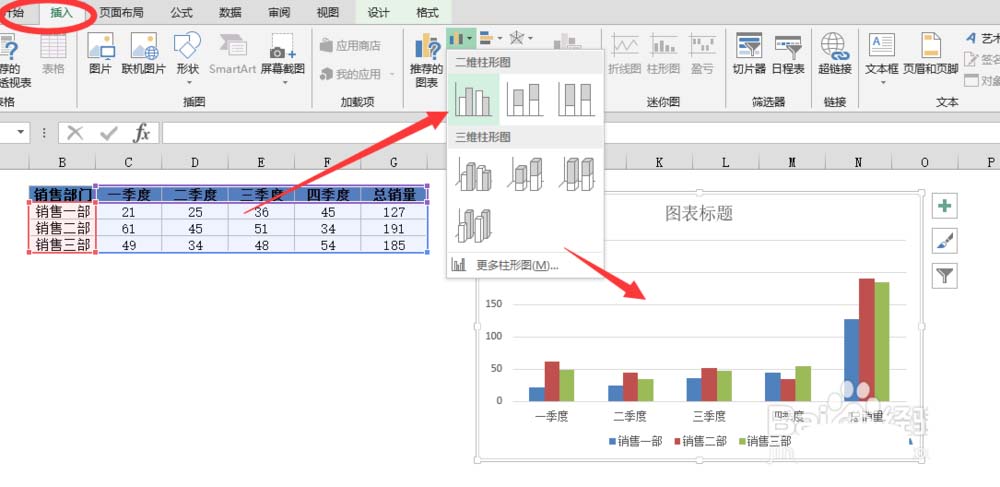
3、切换行列。选择工具栏——设计——数据,切换行列,让销售部门作为横坐标水平轴标签。
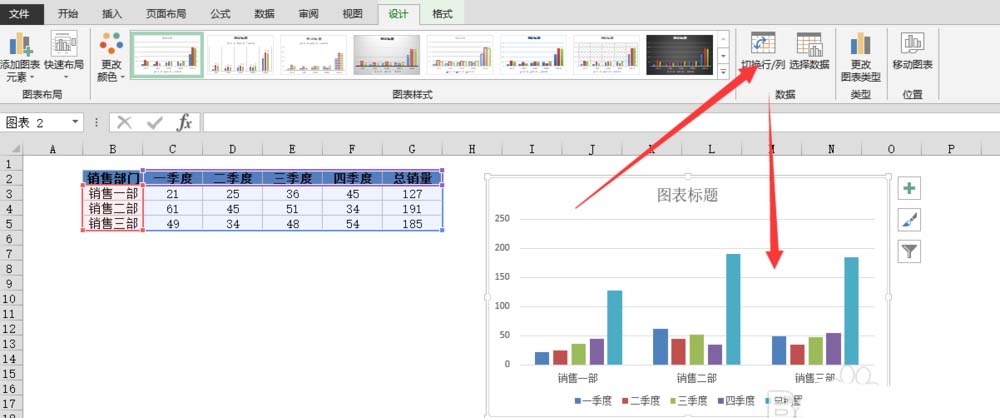
8个提高工作效率的Excel技巧请收藏,准保有用哦
8个提高工作效率的Excel技巧分享给脚本之家的各位朋友,这8个Excel技巧都是以动图的方式说明,包括多个工作表同时输入内容、插入多个空行等,需要的朋友请收藏,准保有用哦
4、继续选择工具栏——设计——更改图表类型,单击更改图表类型,弹出对话框,选择组合,更改图表为簇状柱形图,设置第一、二、三、四季度为次坐标。
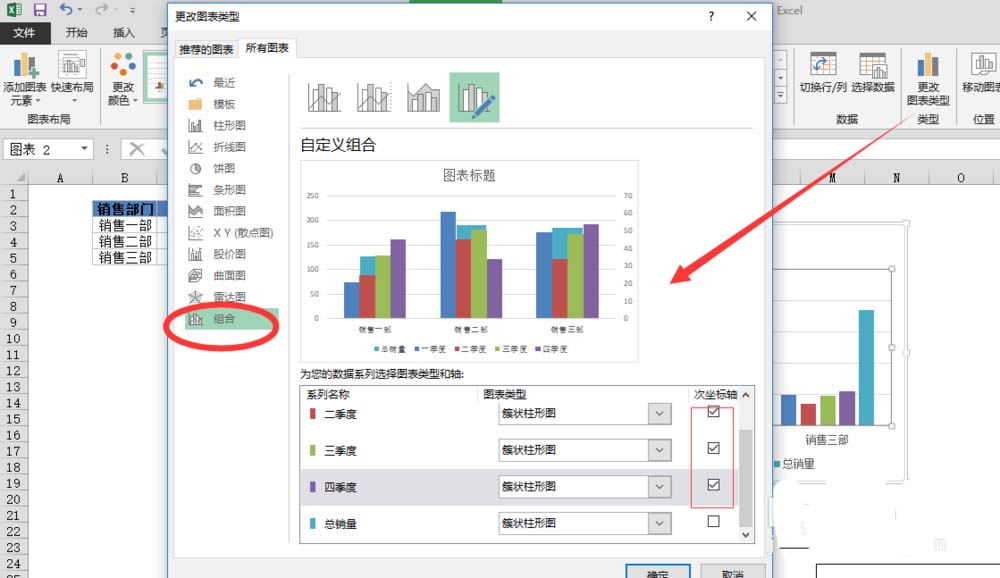

5、单击,图表右键,选择设置数据系列格式,分别设置总销量和各季度的分类间距。
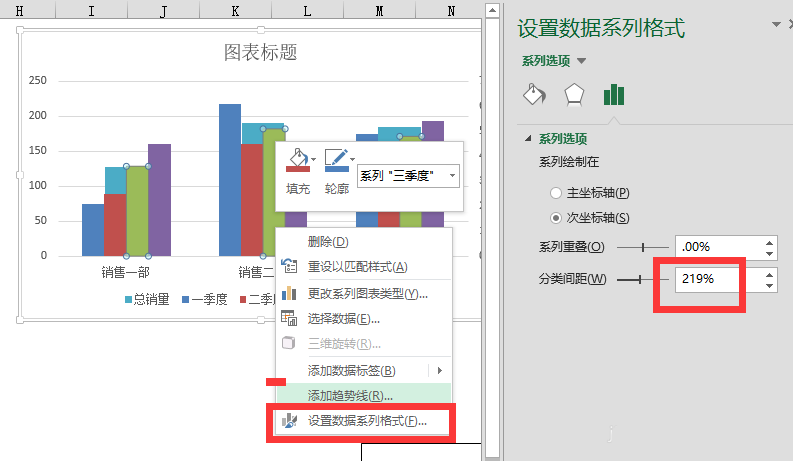
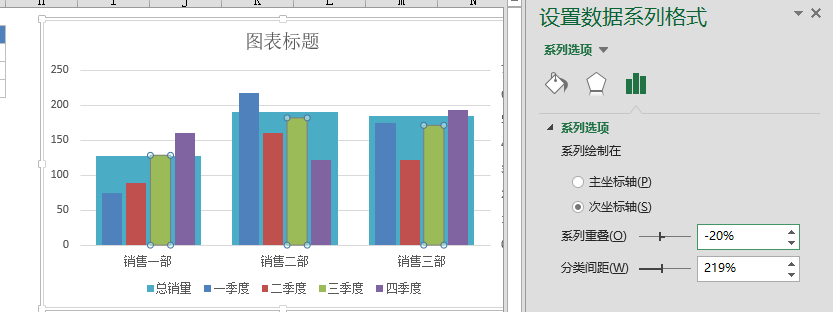
6、更改坐标值最大值,删除次坐标值,美化后,最后效果如图所示。
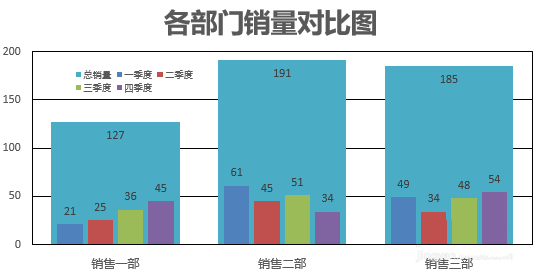
以上就是Excel制作柱形图的教程,希望大家喜欢,请继续关注脚本之家。
相关推荐:
Excel 2016中怎么撤销对工作簿结构和窗口的保护?
设置EXCEL保护工作簿功能可以让别人无法修改工作簿,不过,我们今天要说的是Excel 2016中怎么撤销对工作簿结构和窗口的保护?感兴趣的朋友跟着脚本之家小编一起去了解一下吧






